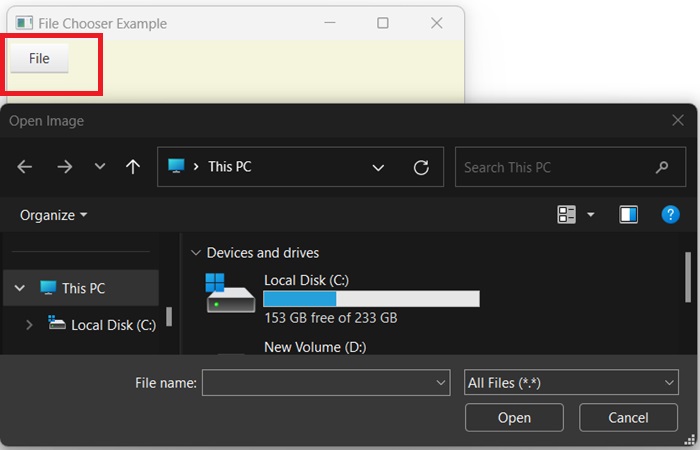- JavaFX 教程
- JavaFX - 首页
- JavaFX - 概述
- JavaFX 安装与架构
- JavaFX - 环境
- JavaFX - 使用 Netbeans 安装
- JavaFX - 使用 Eclipse 安装
- JavaFX - 使用 Visual Studio Code 安装
- JavaFX - 架构
- JavaFX - 应用程序
- JavaFX 2D 形状
- JavaFX - 2D 形状
- JavaFX - 绘制直线
- JavaFX - 绘制矩形
- JavaFX - 绘制圆角矩形
- JavaFX - 绘制圆形
- JavaFX - 绘制椭圆
- JavaFX - 绘制多边形
- JavaFX - 绘制折线
- JavaFX - 绘制三次贝塞尔曲线
- JavaFX - 绘制二次贝塞尔曲线
- JavaFX - 绘制弧形
- JavaFX - 绘制 SVGPath
- JavaFX 2D 对象的属性
- JavaFX - 描边类型属性
- JavaFX - 描边宽度属性
- JavaFX - 描边填充属性
- JavaFX - 描边属性
- JavaFX - 描边线连接属性
- JavaFX - 描边斜接限制属性
- JavaFX - 描边线端点属性
- JavaFX - 平滑属性
- JavaFX 路径对象
- JavaFX - 路径对象
- JavaFX - LineTo 路径对象
- JavaFX - HLineTo 路径对象
- JavaFX - VLineTo 路径对象
- JavaFX - QuadCurveTo 路径对象
- JavaFX - CubicCurveTo 路径对象
- JavaFX - ArcTo 路径对象
- JavaFX 颜色和纹理
- JavaFX - 颜色
- JavaFX - 线性渐变图案
- JavaFX - 径向渐变图案
- JavaFX 文本
- JavaFX - 文本
- JavaFX 效果
- JavaFX - 效果
- JavaFX - 颜色调整效果
- JavaFX - 颜色输入效果
- JavaFX - 图像输入效果
- JavaFX - 混合效果
- JavaFX - 光晕效果
- JavaFX - 辉光效果
- JavaFX - 方框模糊效果
- JavaFX - 高斯模糊效果
- JavaFX - 运动模糊效果
- JavaFX - 反射效果
- JavaFX - 褐色调效果
- JavaFX - 阴影效果
- JavaFX - 投影效果
- JavaFX - 内阴影效果
- JavaFX - 照明效果
- JavaFX - Light.Distant 效果
- JavaFX - Light.Spot 效果
- JavaFX - Point.Spot 效果
- JavaFX - 位移映射
- JavaFX - 透视变换
- JavaFX 动画
- JavaFX - 动画
- JavaFX - 旋转转换
- JavaFX - 缩放转换
- JavaFX - 平移转换
- JavaFX - 淡入淡出转换
- JavaFX - 填充转换
- JavaFX - 描边转换
- JavaFX - 顺序转换
- JavaFX - 并行转换
- JavaFX - 暂停转换
- JavaFX - 路径转换
- JavaFX 图像
- JavaFX - 图像
- JavaFX 3D 形状
- JavaFX - 3D 形状
- JavaFX - 创建立方体
- JavaFX - 创建圆柱体
- JavaFX - 创建球体
- 3D 对象的属性
- JavaFX - 剔除面属性
- JavaFX - 绘制模式属性
- JavaFX - 材质属性
- JavaFX 事件处理
- JavaFX - 事件处理
- JavaFX - 使用便捷方法
- JavaFX - 事件过滤器
- JavaFX - 事件处理程序
- JavaFX UI 控件
- JavaFX - UI 控件
- JavaFX - 列表视图
- JavaFX - 手风琴
- JavaFX - 按钮栏
- JavaFX - 选择框
- JavaFX - HTMLEditor
- JavaFX - 菜单栏
- JavaFX - 分页
- JavaFX - 进度指示器
- JavaFX - 滚动窗格
- JavaFX - 分隔符
- JavaFX - 滑块
- JavaFX - 微调器
- JavaFX - 分割窗格
- JavaFX - 表格视图
- JavaFX - 选项卡窗格
- JavaFX - 工具栏
- JavaFX - 树视图
- JavaFX - 标签
- JavaFX - 复选框
- JavaFX - 单选按钮
- JavaFX - 文本字段
- JavaFX - 密码字段
- JavaFX - 文件选择器
- JavaFX - 超链接
- JavaFX - 工具提示
- JavaFX - 警报
- JavaFX - 日期选择器
- JavaFX - 文本区域
- JavaFX 图表
- JavaFX - 图表
- JavaFX - 创建饼图
- JavaFX - 创建折线图
- JavaFX - 创建面积图
- JavaFX - 创建条形图
- JavaFX - 创建气泡图
- JavaFX - 创建散点图
- JavaFX - 创建堆叠面积图
- JavaFX - 创建堆叠条形图
- JavaFX 布局窗格
- JavaFX - 布局窗格
- JavaFX - HBox 布局
- JavaFX - VBox 布局
- JavaFX - BorderPane 布局
- JavaFX - StackPane 布局
- JavaFX - TextFlow 布局
- JavaFX - AnchorPane 布局
- JavaFX - TilePane 布局
- JavaFX - GridPane 布局
- JavaFX - FlowPane 布局
- JavaFX CSS
- JavaFX - CSS
- JavaFX 中的多媒体
- JavaFX - 处理多媒体
- JavaFX - 播放视频
- JavaFX 有用资源
- JavaFX - 快速指南
- JavaFX - 有用资源
- JavaFX - 讨论
JavaFX - 文件选择器
文件选择器是一个图形用户界面元素,允许用户浏览文件系统。通常,它用于打开和保存单个或多个文件。在下图中,我们可以看到 Google Drive 应用程序中的文件选择器:
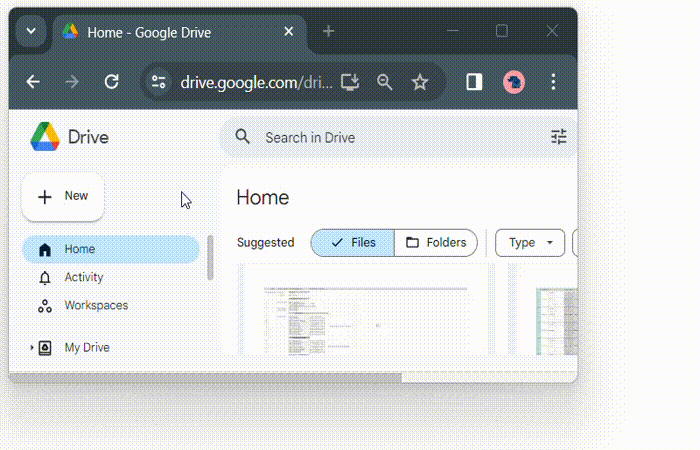
JavaFX 中的文件选择器
在 JavaFX 中,文件选择器由名为FileChooser的类表示,该类属于名为javafx.scene.control的包。我们可以通过实例化此类在我们的 JavaFX 应用程序中创建一个文件选择器组件。此类只有一个构造函数,即其默认构造函数。但是,它提供了多个属性,如下所示:
initialDirectory - 此属性指定文件选择器的初始目录。您可以使用setInitialDirectory()方法为其设置值。
selectedExtensionFilter - 此属性指定对话框中显示的扩展名过滤器。您可以使用setSelectedExtensionFilter()方法为其设置值。
Title - 此属性指定对话框的标题。可以使用setTitle()方法为其设置值。
如何在 JavaFX 中创建文件选择器?
请按照以下步骤在 JavaFX 中创建文件选择器。
步骤 1:创建与 FileChooser 关联的节点
文件选择器必须与另一个节点(如菜单或按钮)关联,以便在单击该节点时打开一个对话框窗口以进行文件选择。为此,我们使用了 Menu,如下面的代码所示:
//Creating a menu
Menu fileMenu = new Menu("File");
//Creating menu Items
MenuItem item = new MenuItem("Open Image");
步骤 2:实例化 FileChooser 类
要创建文件选择器,请实例化 FileChooser 类。然后,使用getExtensionFilters()方法设置所需的文件扩展名,如下面的代码块所示:
//Creating a File chooser
FileChooser fileChooser = new FileChooser();
fileChooser.setTitle("Open Image");
fileChooser.getExtensionFilters().addAll(new ExtensionFilter("All Files", "*.*"));
步骤 3:向 Menu 添加操作处理程序
为菜单设置操作非常重要,因为它将触发文件选择器对话框的打开。
//Adding action on the menu item
item.setOnAction(new EventHandler<ActionEvent>() {
public void handle(ActionEvent event) {
//Opening a dialog box
fileChooser.showOpenDialog(stage);
}});
步骤 4:启动应用程序
创建文件选择器并设置其属性后,创建一个MenuBar。接下来,将Menubar对象传递给Group类的构造函数。然后,设置Scene和Stage。最后,使用launch()方法启动应用程序。
示例
以下是使用 JavaFX 创建 FileChooser 的程序。将此代码保存在名为JavafxFilechooser.java的文件中。
import javafx.application.Application;
import javafx.event.ActionEvent;
import javafx.event.EventHandler;
import javafx.scene.Group;
import javafx.scene.Scene;
import javafx.scene.control.Menu;
import javafx.scene.control.MenuBar;
import javafx.scene.control.MenuItem;
import javafx.scene.paint.Color;
import javafx.stage.FileChooser;
import javafx.stage.Stage;
import javafx.stage.FileChooser.ExtensionFilter;
public class JavafxFilechooser extends Application {
public void start(Stage stage) {
//Creating a menu
Menu fileMenu = new Menu("File");
//Creating menu Items
MenuItem item = new MenuItem("Open Image");
fileMenu.getItems().addAll(item);
//Creating a File chooser
FileChooser fileChooser = new FileChooser();
fileChooser.setTitle("Open Image");
fileChooser.getExtensionFilters().addAll(new ExtensionFilter("All Files", "*.*"));
//Adding action on the menu item
item.setOnAction(new EventHandler<ActionEvent>() {
public void handle(ActionEvent event) {
//Opening a dialog box
fileChooser.showOpenDialog(stage);
}});
//Creating a menu bar and adding menu to it.
MenuBar menuBar = new MenuBar(fileMenu);
menuBar.setTranslateX(3);
menuBar.setTranslateY(3);
//Setting the stage
Group root = new Group(menuBar);
Scene scene = new Scene(root, 400, 300, Color.BEIGE);
stage.setTitle("File Chooser Example");
stage.setScene(scene);
stage.show();
}
public static void main(String args[]){
launch(args);
}
}
使用以下命令从命令提示符编译并执行保存的 Java 文件。
javac --module-path %PATH_TO_FX% --add-modules javafx.controls JavafxFilechooser.java java --module-path %PATH_TO_FX% --add-modules javafx.controls JavafxFilechooser
输出
执行后,上述程序将显示一个按钮。当我们单击该按钮时,它将显示一个弹出窗口,允许用户选择一个文件。